Скриншот (screen Shot) — снимок экрана, попросту говоря, фотография того, что выведено на экран монитора или определенной области на экране. Он нужен для того, чтобы поделиться им с другими или сохранить для себя (например какое-то достижение в игре, часть текста, цитату), для общения со службой поддержки (например, программа работает неверно), отправки скриншота в социальные сети, опубликования на форуме, запечатления стоп-кадра в игре, в фильме и т.д.
Создание скриншота стандартными средствами Windows
Вначале давайте рассмотрим вариант, как сделать скриншот экрана стандартными средствами Windows. Для этого нажимаем клавишу «PrtScr» на клавиатуре (может отображаться как PrntScrn, PrtScn, PrtScr или PrtSc или Print Screen SysRq — как у меня) Если на ноутбуке, то нажимаем две клавиши «Fn» + «PrtScr» (Кнопка Fn обычно фиолетового цвета и, соответственно, такого же цвета знаки на клавиатуре ноутбука, которые и задействуются только совместно с этой клавишей.
То есть комбинация «Fn» + «PrtScr» — в случае, если «PrtScr» такого же цвета как Fn. Чтобы сделать снимок только активного окна нажимаем «Alt» + «PrtScr», на ноутбуке нажимаем «Fn» + «Alt» + «PrtScr». После нажатия клавиши «PrtScr» или «Alt + PrtScr» снимок экрана монитора сохраняется в буфер обмена, это так называемая временная память компьютера. Теперь нам нужно сохранить данный снимок в файл на компьютер для дальнейшего использования.
Как сделать СКРИНШОТ. Обзор программы Джокси (JOXI)
Для этого можно использовать любой графический редактор. В Windows 7, 8, 10 уже встроен простой графический редактор «Paint». Запускаем его.
Далее нажимаем Правка + Вставить. и Файл + Сохранить.
Скриншоты сохраняйте в формате JPG.
Если нужно качество получше, то в PNG.
Используем Joxi — рекомендуемый способ!
Установка и работа сервиса скриншотов Joxi

Снимки экрана – функция, необходимая каждому пользователю. Для удобной и быстрой работы часто используют специальную программу – сервис скриншотов Joxi. Далее подробно описана инструкция по загрузке и установке утилиты.
- 1 Характеристики и преимущества Joxi
- 2 Как скачать Joxi бесплатно
- 3 Установка Джокси
- 4 Обзор возможностей
- 5 Альтернативы
Характеристики и преимущества Joxi
Метод создания скрина при помощи кнопки Print Screen устарел. Пользователи признают способ неудобным и переходят к продвинутым техникам.

Программа для скриншота Джокси ускоряет процесс создания снимка на 30%. Теперь принтскрин делается после одного клика. Скриншотер славится следующими преимуществами:
- Бесплатное скачивание сервиса с официального сайта разработчика.
- Функционал богат инструментами для обработки готового скриншота. Доступны стрелки, фигуры, текст, эффекты и т.д.
- Обмен изображениями в социальных сетях, мессенджерах, по e-mail.

- Версия – 3.0.42.
- Операционные системы, поддерживаемые утилитой – Windows, Mac OS, Linux.
- Доступные языки – русский, английский.
- Разработчики – Joxi.
- Вид лицензии – бесплатная.
- Место на диске, занимаемое программой (размер файла) – 12,9 Мб.
- Облачное хранилище на 1 Гб памяти для синхронизации скриншота.
- Объединение с социальными сетями (Фейсбук, Твиттер, Одноклассники, Вконтакте).

В распоряжении пользователя имеется расширенный спектр возможностей за отдельную плату. В Joxi Plus увеличено место на диске и объем файлов, удалена реклама. Также срок действия хранилища для скриншотов не ограничен. После успешного создания изображения автоматически появляется прямая ссылка на картинку.
Как скачать Joxi бесплатно
За стандартную версию скриншотера деньги платить не приходится. Достаточно зайти на официальный сайт производителя и загрузить файл. Для скачивания пользователи:
- Переходят на http://joxi.ru/download/ .
- Выбирают ссылку, подходящую имеющейся платформе.
- Нажимают «скачать».
Программу необязательно загружать на диск компьютера. Для последних обновлений браузеров Яндекс, Opera и Google Chrome создан специальный плагин (функционал ограниченный). Загрузка происходит по выше указанному пути.

- Пока идет скачивание, не закрывают окно браузера.
Установка Джокси
Программу ставят по стандартной инструкции.
- Открывают папку на компьютере, где обычно содержатся документы из Интернета.
- Нажимают на Joxi.exe.

- Выбирают кнопку «далее» («next») и следуют указаниям установщика.

- Переходят в трей (стрелка вверх на нижней панели инструментов компьютера) и нажимают на иконку с программой для открытия. Приступают к захвату скриншотов.

В случае ошибок необходимо обратиться за помощью в официальную службу поддержки сервиса – http://joxi.ru/feedback .
Обзор возможностей

Опции скриншота пользователь подстраивает под собственные предпочтения. Настройки понятны и одновременно поражают многообразием. Удобно задавать комфортные сочетания клавиш, регулировать качество изображения и язык сервиса.

Дополнительные функции, предлагаемые разработчиками при создании скриншота, позволяют улучшить снимок. Детально опции видно на скрине ниже.

Альтернативы
При наличии желания людям доступны другие варианты скриншотеров. Одни предпочитают программу «Snagit», другие – «FastStone Capture». Недостаток у сервисов общий – официальный продукт нельзя скачать бесплатно. Лучшим альтернативным вариантом остается PicPick.
С Джокси делать скриншоты легко. Богатый набор настроек, бесплатная лицензия и неограниченный срок действия нравятся пользователям, поэтому сервис лидирует среди скриншотеров.
Источник: allscreenshots.ru
Как пользоваться программой джокси
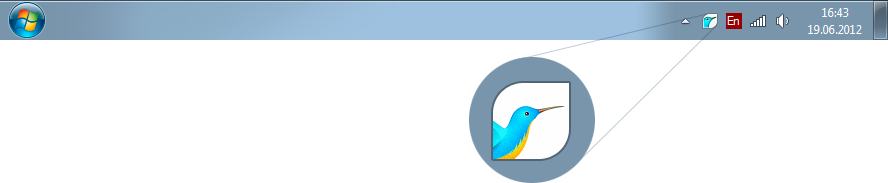
Начать одним кликом
Итак, вы – поклонник «Окошек» (а может, не поклонник, просто так вышло), у вас стоит Windows 7 или даже 8, и вам нужно сделать скриншот экрана. Ну что ж, приступим: для начала скачайте и запустите Joxi. «Далее», «далее», «готово» и вот уже у вас в трее «сидит» маленькая иконка с птичкой. Можно начинать делать скриншоты! Какой же кнопкой мыши нажать на иконку?
Если хочется побыстрее, кликайте левой – она вызовет «прицел», с помощью которого можно выделить область экрана. Нажатие правой кнопки откроет специальное меню с опциями: сделать скриншот всего экрана, выделить фрагмент, посмотреть историю, открыть последний загруженный скриншот. Здесь же находится меню настроек.
Показать только то, что нужно
Допустим, вы хотите «сфотографировать» окошко какого-то приложения и отослать снимок другу, чтобы обратить его внимание на какую-то деталь или надпись. Необязательно для этого скриншотить весь экран со всеми открытыми вкладки и прочим личным, – достаточно нажать Ctrl+PrtScr и выделить с помощью появившегося «прицела» именно ту область экрана, где находится нужная информация. После этого рядом с выделенным фрагментом появится панель инструментов графической правки. Рисуйте, выделяйте, добавляйте текст и нумерацию и помните, что границы скриншота остаются подвижными до самого конца, пока вы не нажмёте кнопку «Отправить». Получившийся скриншот автоматически загружается на сервер, а в вашем буфере обмена появляется ссылка на него.

Меню: настройки и функции
Для вызова меню наведите курсор на иконку Joxi и нажмите на правую кнопку мыши
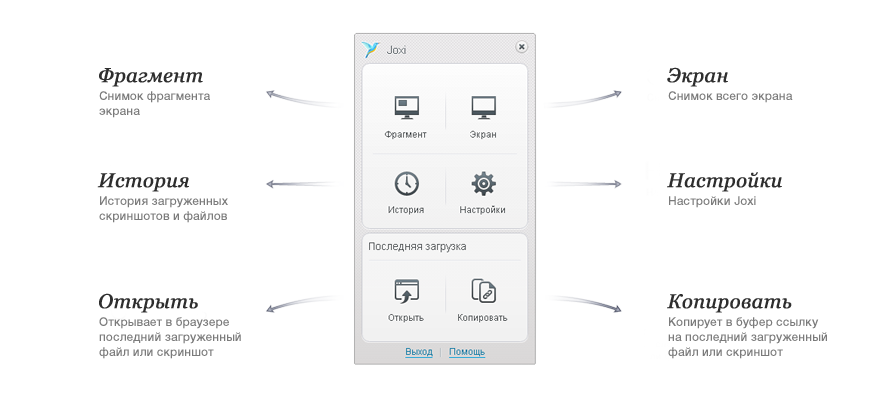
Панель инструментов
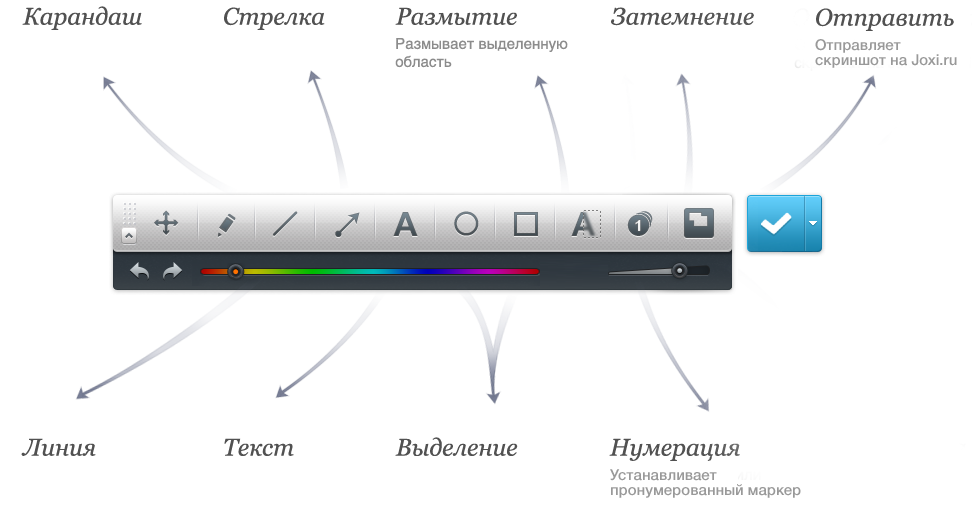
Скриншотер с выходом в соцсети
Но ведь просто кидать друзьям ссылки на скриншоты через скайп или аську — не слишком интересно, не так ли? Масштаб не тот. На этот случай у Joxi есть оружие массового поражения — возможность делиться вход загруженным контентом через соцсети. Выход во Вконтакте, Facebook, Одноклассники и Twitter интегрирован прямо в меню графической правки. А если понадобится код для вставки картинок на форум, в ЖЖ или какую-то другую социальную сеть, все эти кнопки найдутся на странице скриншота на Joxi.ru.
Поделиться, взять ссылку, комментарии и пожаловаться на скриншот
Когда речь заходит о скриншотах, счёт времени идёт на секунды. Поэтому в Joxi есть целый ряд удобных «горячих» клавиш, приспособленных специально под привычки маководов. Нажмите комбинацию и выделите нужную вам область подвижной рамкой.
Как только дело будет сделано, рядом появится панель инструментов графической правки – карандаш, линия, стрелка, геометрические фигуры, текст и т.д. Рисуйте, пока не надоест, и помните: размеры и форму скриншота можно изменить в любой момент, причём снайперской точности при попадании по границам изображения от вас никто не требует. Достаточно поставить курсор в одну из восьми областей вокруг нашего скриншота и потянуть в нужную сторону.
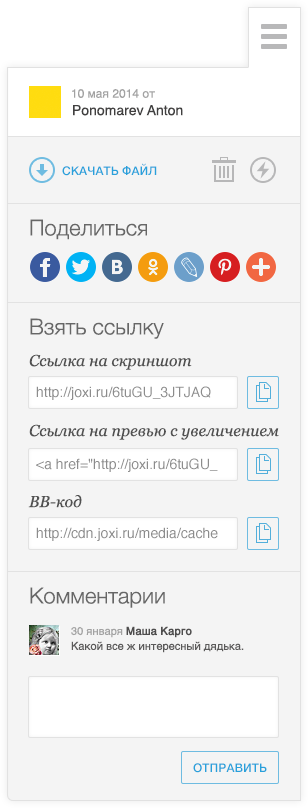
Я файл и не хочу ничего решать
Joxi прекрасно справляется с передачей файлов. Найдите файл у себя на компьютере, нажмите на него правой кнопкой мыши и выберите пункт «Опубликовать на Joxi.ru». Если файл или группу файлов нужно отослать в архиве, выберите пункт «Сжать и опубликовать в Joxi» – сервис всё сделает сам.
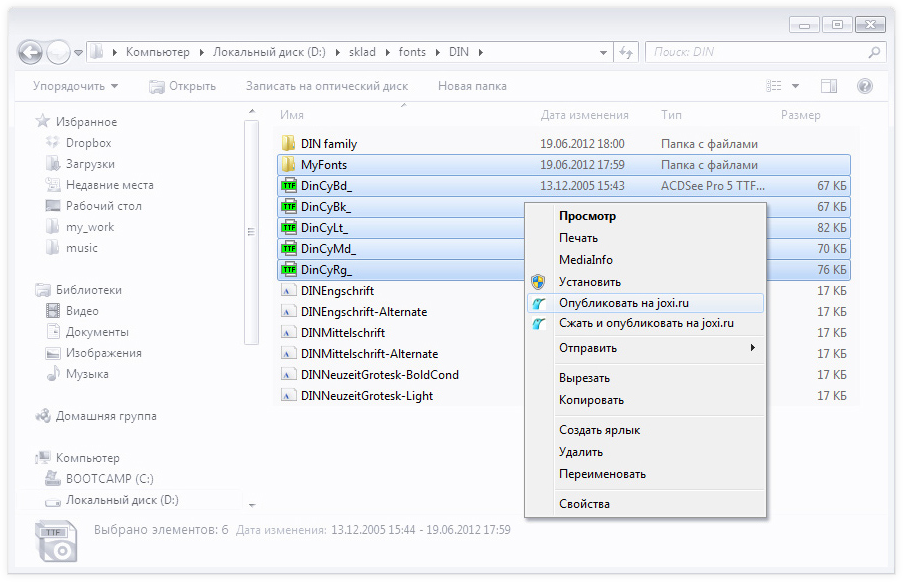
Немножко подкрутить
Если вам хочется, чтобы сделанные скриншоты копировались в папку на диске, или есть идея, как сделать «горячие» клавиши удобнее, обязательно загляните в раздел «Настройки». Здесь долго возиться не придётся – все опции нужные и полезные настройки «под рукой».
Новые возможности настройки программы
Когда речь заходит о скриншотах, счёт времени идёт на секунды. Поэтому в Joxi есть целый ряд удобных «горячих» клавиш, приспособленных специально под привычки маководов. Нажмите комбинацию и выделите нужную вам область подвижной рамкой.
Как только дело будет сделано, рядом появится панель инструментов графической правки – карандаш, линия, стрелка, геометрические фигуры, текст и т.д. Рисуйте, пока не надоест, и помните: размеры и форму скриншота можно изменить в любой момент, причём снайперской точности при попадании по границам изображения от вас никто не требует. Достаточно поставить курсор в одну из восьми областей вокруг нашего скриншота и потянуть в нужную сторону. Нарисовали всё, что надо? Нажимайте «Отправить», и ссылка на скриншот тут же скопируется в буфер обмена.
Источник: joxi.net